网络图属性窗口
| 网络图属性窗口,用来设置网络图的显示效果。比如工作名称的字体,箭线的宽度等。 |
| 1、单击“网络图属性”按钮,即可打开网络图属性窗口。 |
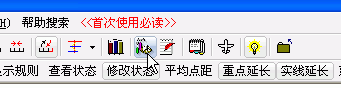 |
|
2、颜色窗口:在这个窗口中,可以设置网络图中各种工作的颜色和线型。(下图中的“工作2”是被设置为重要工作,所以看上去和关键线路的颜色是一样的。为了引起误解,这里解释一下。如何设置重要工作,看这里
指定某些工作显示为关键工作(或非关键工作)---重要工作) 显示色、打印色:可以设置成不同的颜色。为了保证所见即所得的效果,强烈建议选择“显示打印两色同步”项。 宽度单位使用点、磅为单位:这个功能,纯粹是为了解决招标文件特意指定边框要以磅为宽度单位的打印需求,如果没有要求,使用点为单位就可以了。 |
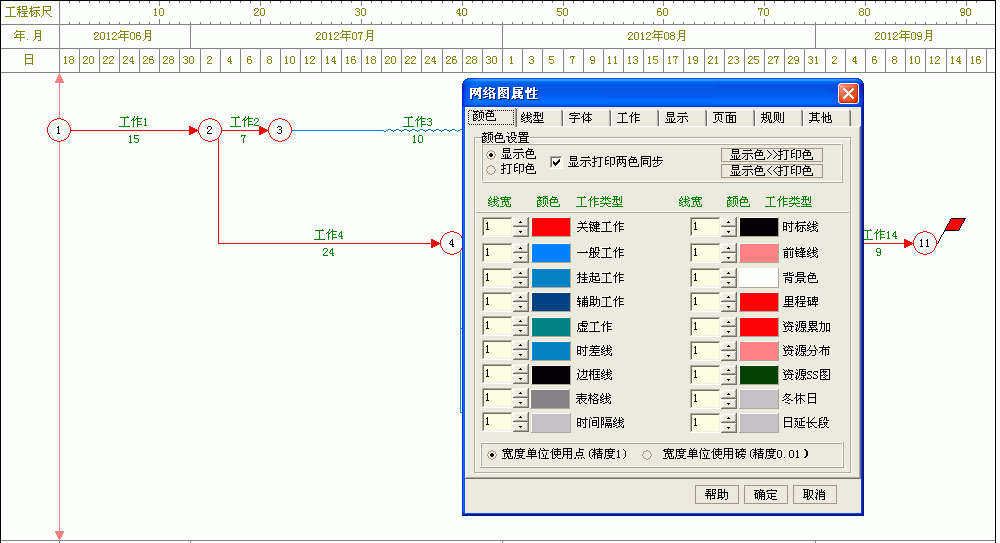 |
| 3、下面设置线宽显示效果。将关键工作对应的线宽设置为2,此时,所有关键工作上工作的线宽都是2。(重要工作的默认颜色与关键线路相同,但线宽要单独设置。如果有需要特殊设置重要工作的显示效果,参见这里的功能 指定某些工作显示为关键工作(或非关键工作)---重要工作) |
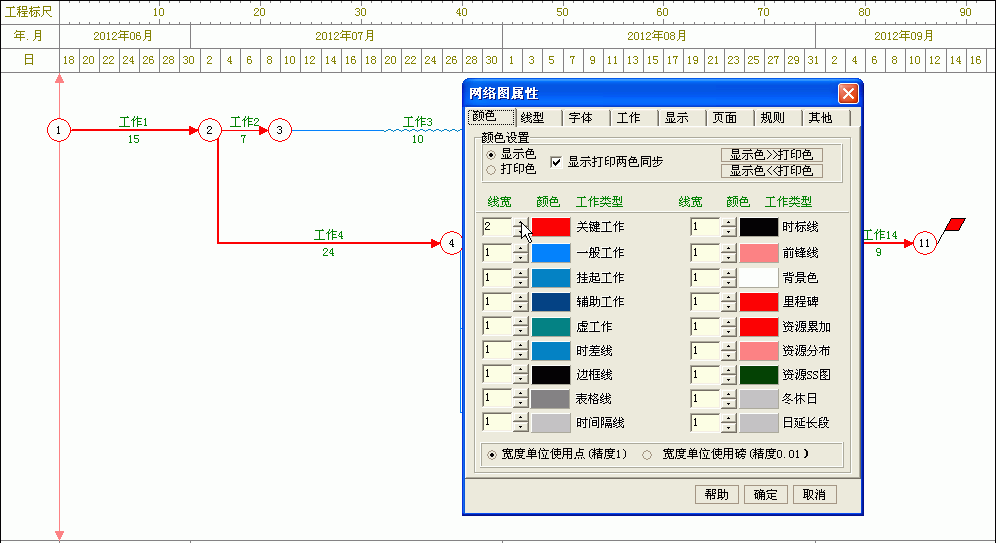 |
| 4、单击“关键工作”对应的颜色框。会弹出颜色设置窗口。 |
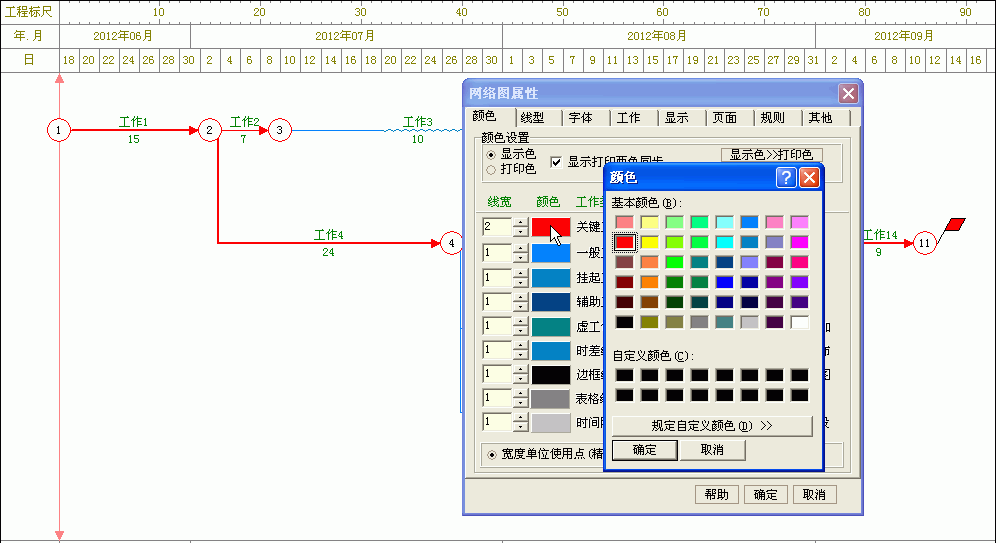 |
| 5、选择适当颜色,确定后,网络图中对应关键工作颜色,会显示为指定颜色。 |
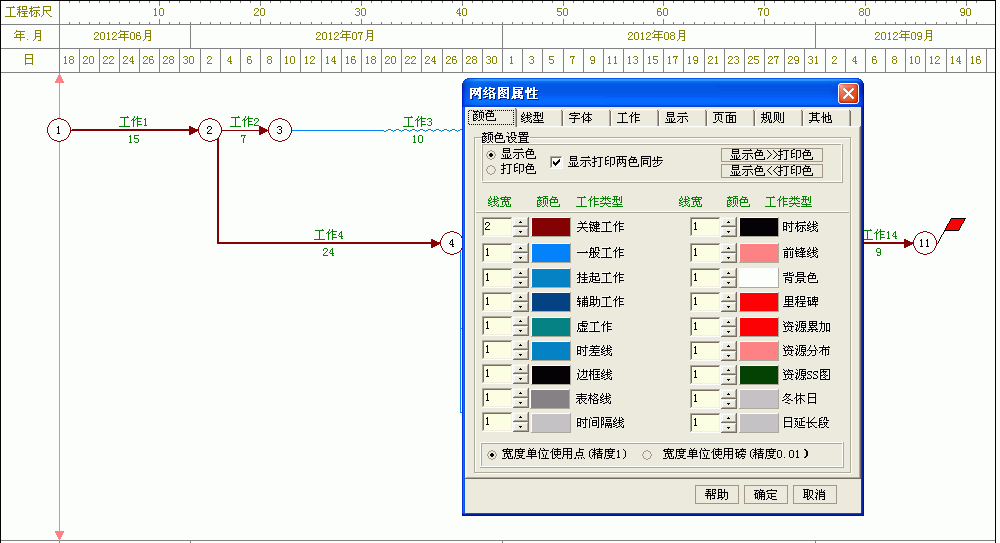 |
| 6、线型窗口:可以设置各种工作的线型。(一般情况下,默认线型不需要修改) |
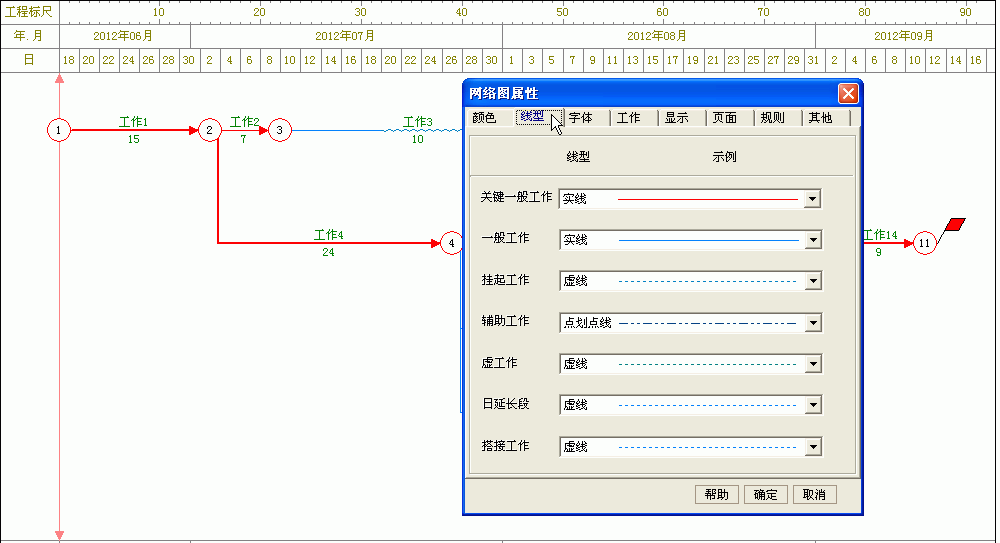 |
| 7、下面,我们把关键线路的线型设置为双线。单击关键一般工作右侧的下拉框,并在下拉框中选择“双线” |
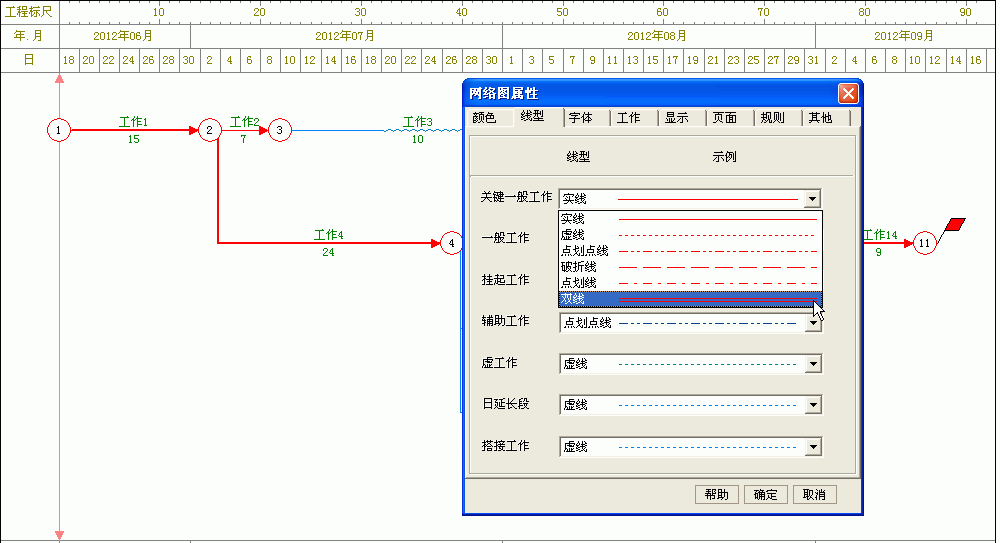 |
| 8、此时,关键线路都显示的双线。(同样的,重要工作也需要另外设置) |
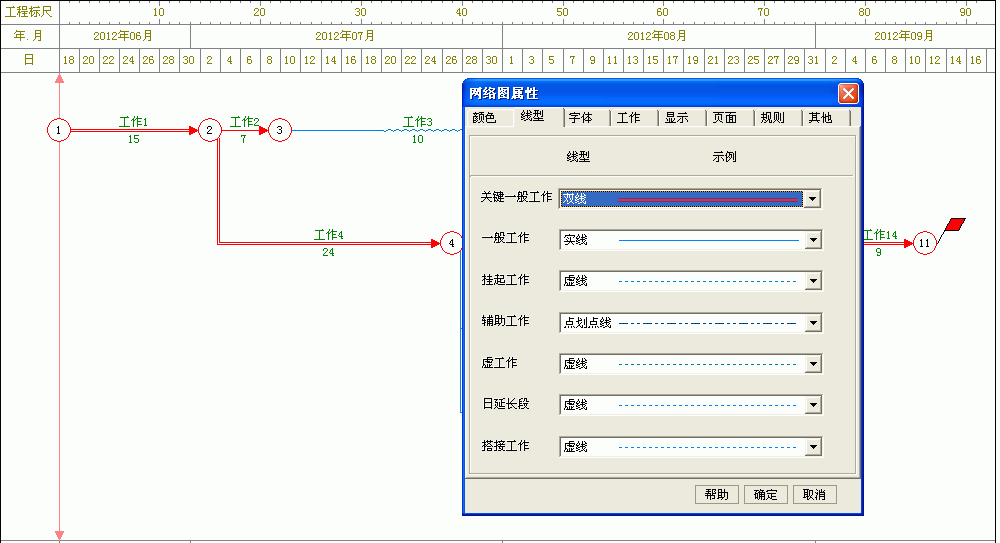 |
| 9、字体窗口:可以设置网络图各部分的字体。 |
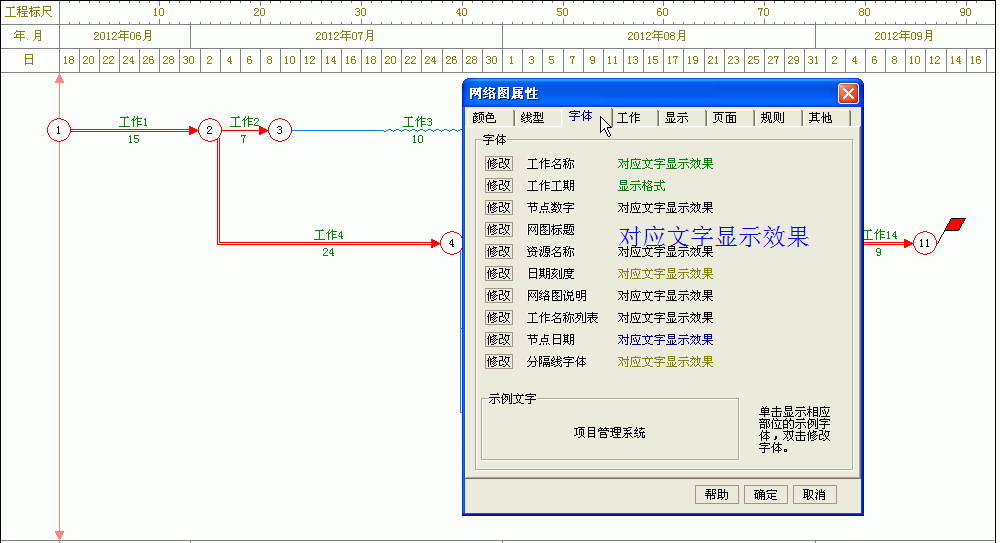 |
| 10、单击“工作名称”对应的“修改”按钮。此时,弹出字体设置窗口。(默认情况下,工作字体颜色为绿色) |
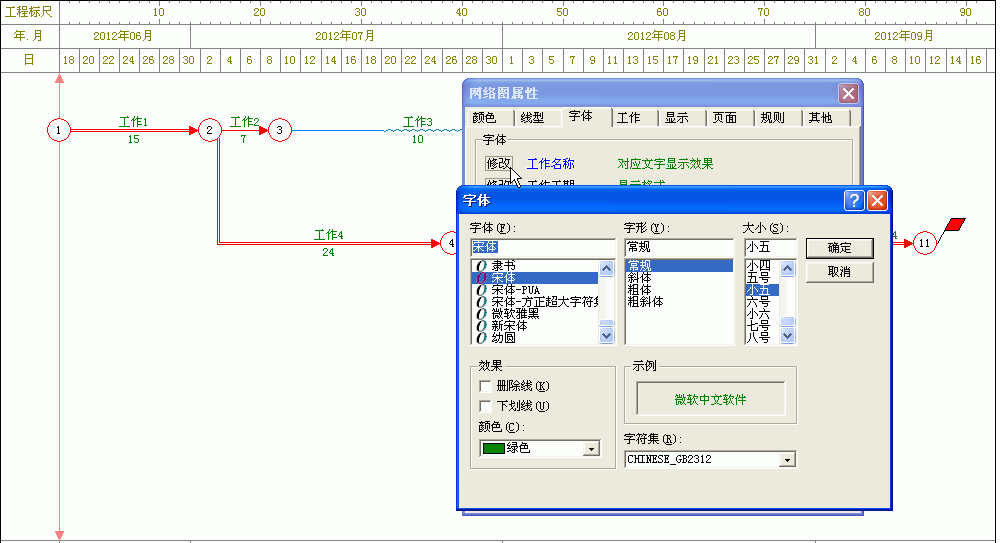 |
| 11、我们把字体颜色设置为蓝色,然后确定。如下图所示,所有工作名称的颜色都显示为蓝色。其他部分字体,可以使用同样的方法设置。 |
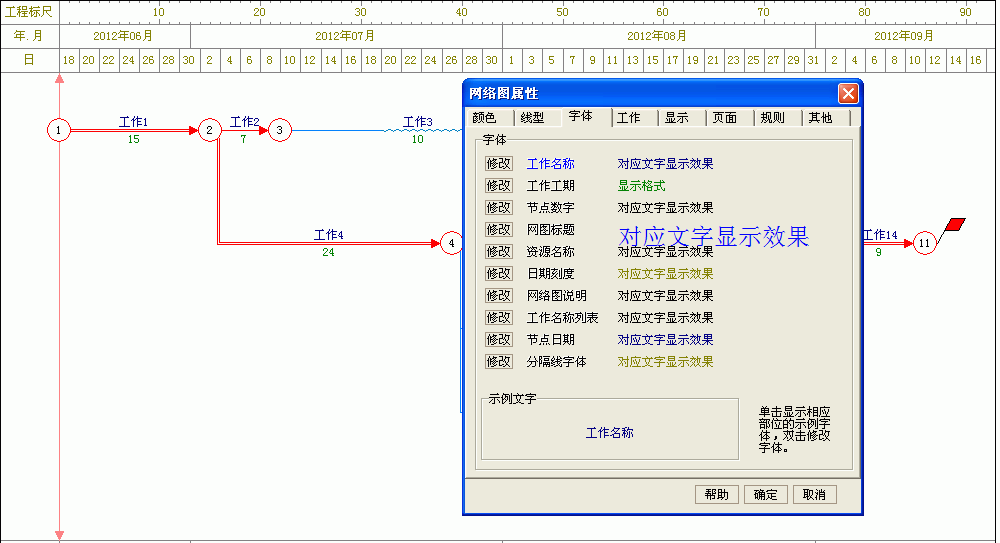 |
| 12、工作窗口:可以设置工作名称、日期的一些显示属性。 |
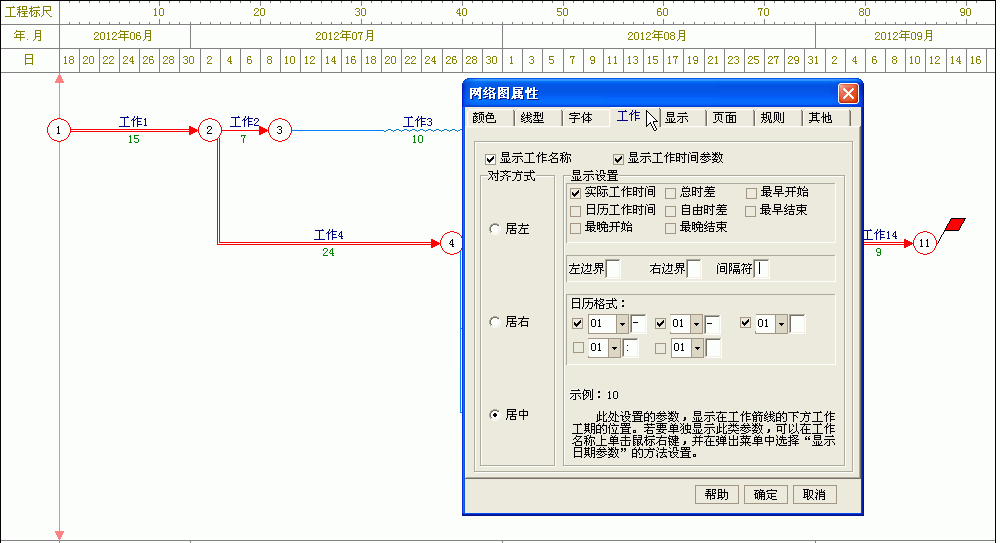 |
| 13、如果不需要显示工作时间,把“显示工作时间参数”前面的勾去掉就可以了。其他几个选项显示效果,可以试操作一下。 |
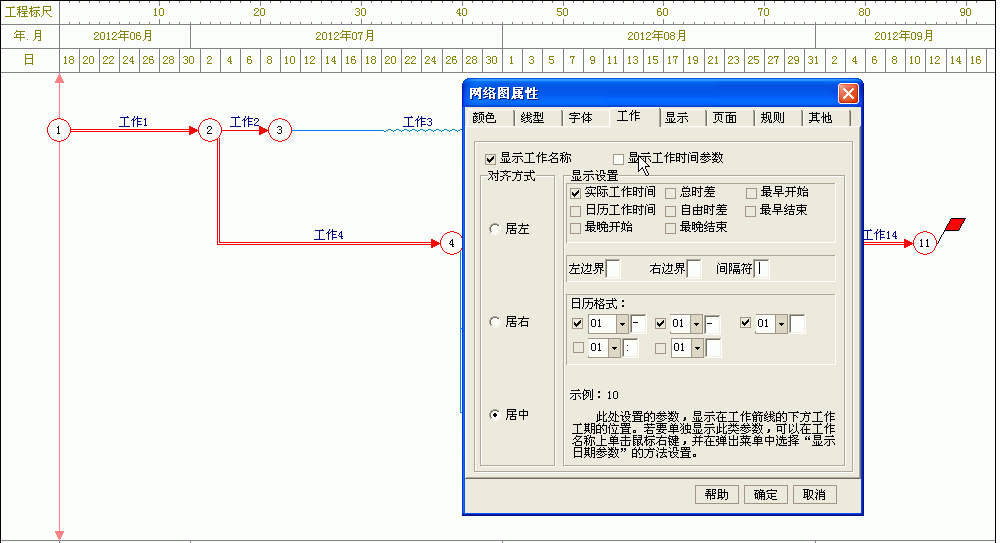 |
| 14、显示窗口:这个窗口是为横道图左侧显示的内容准备的。具体功能,看这里。在工作列表中显示工程量 |
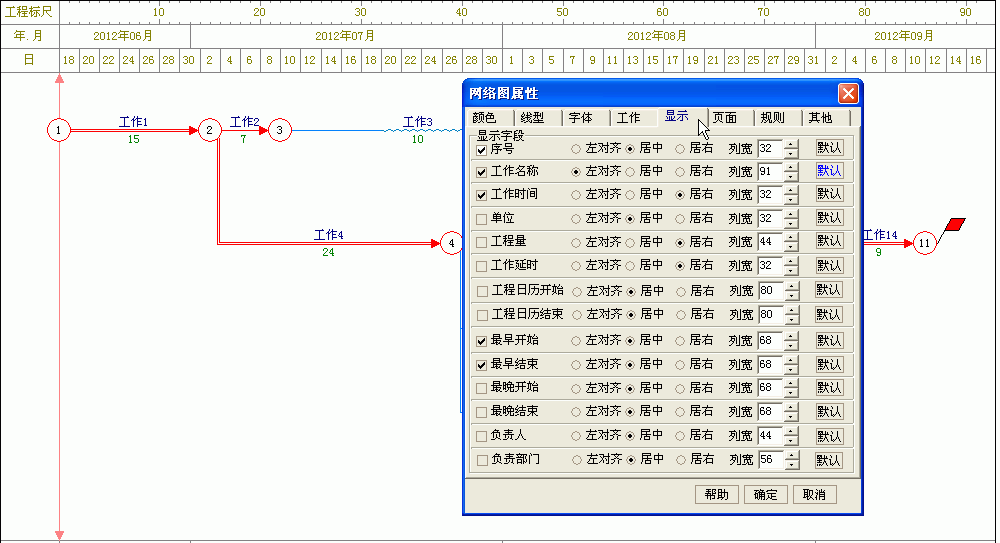 |
| 15、页面窗口: 上边距,下边距:可以调整网络图最上面一行工作箭线上面的空白高度,以及最下面一个工作下面的空白高度。(这个功能一般应用于最上面工作名称比较长与日历栏发生重叠的情况,或者需要在网络图指定位置添加注释的情况) 背景颜色:默认为白色,设置为黑色显示效果与CAD类似。(显示为白色,类似Word的显示,更能够体现所见即所得的效果,推荐显示为白色) 允许恢复次数:在网络图修改后,可以使用恢复按钮,或者Ctrl+Z恢复上一步操作,这里的数字越大,可以恢复的次数越多。(次数越大,对内存占用也越多,可能会影响操作的流畅性) 每隔15分钟自动保存:如果设置为0,则不自动保存。 |
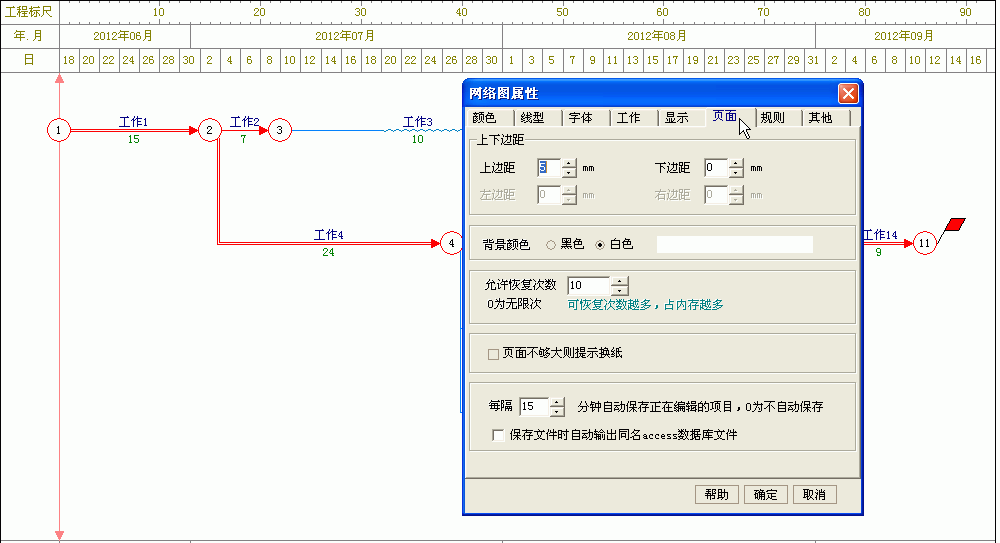 |
| 16、规则窗口: 虚工作的水平段表示自由时差/虚工作:虚工作的水平部分显示为虚线还是波浪线。 虚工作可以成为关键工作:当虚工作连接两个关键工作时,虚工作本身是否显示为关键工作。 |
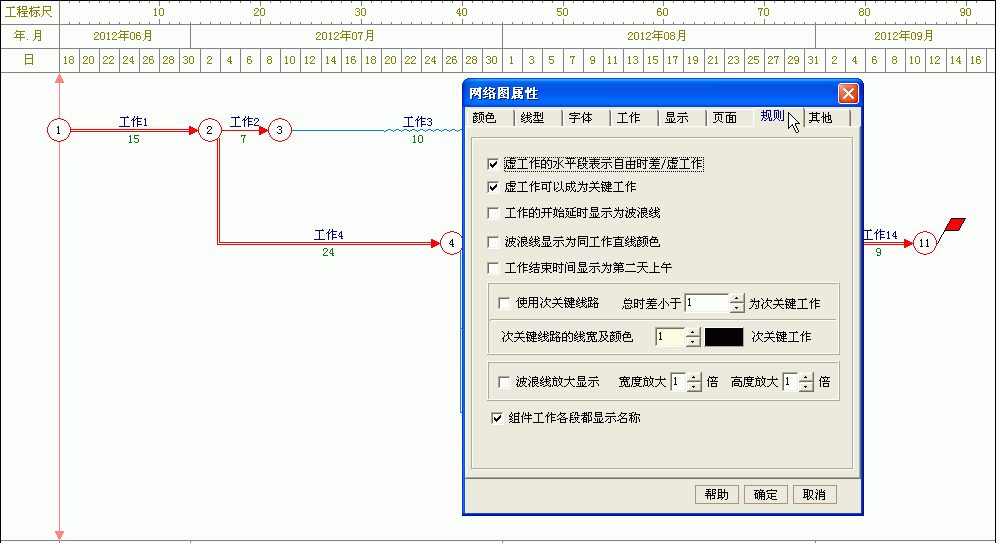 |
| 17、行数:也可以通过主窗口右侧对应窗口设置。 其他功能:参考对应文字说明。 |
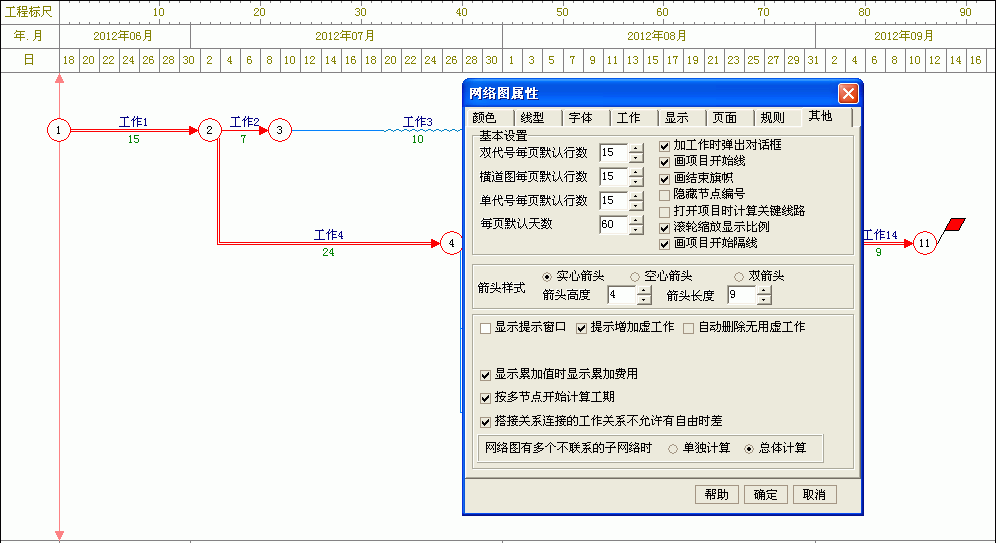 |